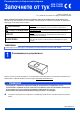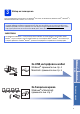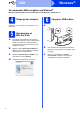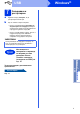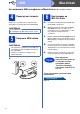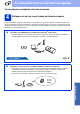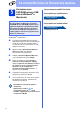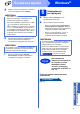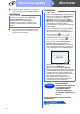User manual
Table Of Contents
- Ръководство за бързо инсталиране ADS-1100W/ADS-1600W
- 1 Разопаковане на устройството
- 2 Свързване на променливотоковия адаптер
- 3 Избор на типа връзка
- За ползващите USB интерфейс под Windows® (Windows® XP Home/XP Professional/Windows Vista®/Windows® 7/Windows® 8)
- За ползващите USB интерфейсa на Macintosh (Mac OS X v10.6.8/10.7.x/10.8.x)
- За ползващите интерфейс на безжична мрежа
- 4 Избиране на метод за настройка на безжична мрежа
- 5 Настройка чрез DVD-ROM диска и USB кабел (Windows® и Macintosh)
- 6 Завършване и рестартиране
- 1 Инсталиране на допълнителни приложения (потребители на Windows®)
- 1 Инсталиране на допълнителни приложения (потребители на Macintosh)
- 1 Заредете документа
- 2 Сканиране чрез ControlCenter4 (Windows®)
- 2 Сканиране чрез ControlCenter2 (Macintosh)
- Символи и условни обозначения, използвани в документацията
- Предупреждение относно съставителство и публикуване
- Изберете безопасно място за модула
- Общи предпазни мерки
- Безопасно свързване на модула
- Обслужване на модула
- Гаранция и отговорност за продукта
- Декларация за съответствие (само за Европа)
- Декларация за съответствие за Директива R&TTE (Радио и телекомуникации) 1999/5/ЕО (само за Европа)
- Безжична LAN мрежа
- Радиосмущения
- Информация за рециклиране в съответствие с Директивата за отпадно електрическо и електронно оборудване (WEEE) и Директивата за батериите ...
- Международна декларация за сертификат ENERGY STAR®
- Търговски марки
- Бележки за лицензиране на отворен код
- Обслужване на клиенти на Brother
- Незаконна употреба на сканиращото оборудване
- Съобщение за достоверно възпроизвеждане на сканирани документи

9
Windows
®
Безжична мрежа
Windows
®
Macintosh
Безжична мрежа
g Изберете своето устройство от списъка и
след това щракнете върху Напред.
h Инсталацията на Brother драйверите ще
започне автоматично. Екраните на
инсталацията се редуват един след друг.
i Когато се появи екранът Онлайн
Pегистрация, направете своя избор и
следвайте инструкциите на екрана.
6
Завършване и
рестартиране
a Щракнете върху Завърши, за да
рестартирате компютъра.
b Ще се покажат следните екрани:
• Когато се появи екранът Настройка за
актуализиране на софтуера, изберете
желаната настройка за актуализиране на
софтуера и щракнете върху OК.
• Когато се стартира Прогр. за изсл. и
поддръжка продуктите на Brother,
следвайте инструкциите на екрана.
За да инсталирате допълнителни
приложения:
Сега отидете
Стр.11
ЗАБЕЛЕЖКА
• Ако вашето устройство не бъде открито в
мрежата, потвърдете настройките, като
следвате инструкциите на екрана.
• Ако използвате WEP и индикаторът на WiFi
на контролния панел светне (за
ADS-1100W) или на LCD дисплея се покаже
Свързан (за ADS-1600W), но устройството
не е намерено в мрежата, уверете се, че сте
въвели WEP ключа правилно. WEP ключът
е чувствителен
към регистъра за малки и
главни букви.
ЗАБЕЛЕЖКА
НЕ отменяйте никой от екраните по време на
инсталация. Появяването на всички екрани
може да отнеме няколко секунди.
ЗАБЕЛЕЖКА
• За актуализация на софтуера и за Прогр. за
изсл. и поддръжка продуктите на Brother е
необходим достъп до интернет.
• Когато инсталирате MFL-Pro Suite, Brother
Help също ще се инсталира автоматично.
Brother Help ви дава достъп до Brother
Solutions Center чрез щракване върху
в лентата за задачи.
Край
Инсталацията е
завършена и е време да
се направи тестово
сканиране. Вижте
Тестово сканиране
(сканиране към PDF) на
стр.12.